Annonse
 Hvis du er en mediabuff eller konstant trenger å dele filer med andre i hjemmet eller kontoret, er en nettverkstilkoblet lagringsløsning som Synology DiskStation DS413j Synology DiskStation DS413j NAS Review and GiveawayÅ kalle Synology DiskStation DS413j en NAS-enhet (Network Attached Storage) er en nedverdigende underdrivelse - men ja, den serverer filer over nettverket. Å si at den har RAID-funksjonalitet er også noe urettferdig ... Les mer kan være et flott produkt for deg. Imidlertid er NAS-enheter voluminøse, så hvis du vil forbli bærbar og ta filene dine med deg uansett hvor du går, kan en bærbar harddisk være bedre.
Hvis du er en mediabuff eller konstant trenger å dele filer med andre i hjemmet eller kontoret, er en nettverkstilkoblet lagringsløsning som Synology DiskStation DS413j Synology DiskStation DS413j NAS Review and GiveawayÅ kalle Synology DiskStation DS413j en NAS-enhet (Network Attached Storage) er en nedverdigende underdrivelse - men ja, den serverer filer over nettverket. Å si at den har RAID-funksjonalitet er også noe urettferdig ... Les mer kan være et flott produkt for deg. Imidlertid er NAS-enheter voluminøse, så hvis du vil forbli bærbar og ta filene dine med deg uansett hvor du går, kan en bærbar harddisk være bedre.
Bærbare harddisker er mye mer i dag enn en enkel kabinett med en wimpy USB 2.0-tilkobling. Moderne bærbare harddiskkapslinger støtter en rekke kablede grensesnitt som USB 3.0, eSATA eller til og med Thunderbolt; samt Wi-Fi og ethernet, noe som gjør delingen enda mer praktisk. Noen har til og med batterier, slik at de blir stående i flere timer mens de trådløst strømmer innhold til den bærbare datamaskinen, smarttelefonen eller nettbrettet uten å være koblet til. Med andre ord har de blitt ekte bærbare løsninger som gir deg god ekstra plass og rikelig med tilgjengelighetsalternativer.

Vi ønsket å gjennomgå et par bærbare eksterne harddisker som støtter nettverk, så vi hentet 200 dollar Corsair Voyager Air 1 TB og 110 dollar Patriot Gauntlet 320. På slutten av denne vurderingen kan du komme inn på en sjanse til det vinn en av disse bærbare harddiskene, pluss tre ekstra Corsair Voyager Air 500 GB-enheter!
Hvorfor ikke Seagate?
Før vi begynner, er det viktig å merke seg at det er en håndfull konkurrenter til disse to harddiskene, inkludert Kingston Wi-Drive, og Seagate Wireless Plus. Jeg er sikker på at noen av dere lurer på hvorfor vi ikke vurderer en Seagate trådløs ekstern harddisk, da Seagate er en veldig fremtredende harddiskprodusent. Jeg bestemte meg for å ikke ta med et Seagate-produkt fordi jeg personlig ikke anbefaler dem. Jeg har alltid hatt problemer med Seagate harddisker fordi de alle feiler ganske mye tidligere enn noen annen harddisk jeg har hatt. Faktisk hadde den nyeste bærbare datamaskinen en Seagate-fabrikkinstallert fabrikk, og dårlige sektorfeil oppsto etter bare to måneders bruk.
emballasje
Til tross for de enormt forskjellige kassestørrelsene, inneholdt pakkene for begge harddiskene i det vesentlige identiske komponenter. Etter å ha åpnet boksene, finner du harddiskene og andre elementer som produktguiden, USB-datakabelen og ladekabelen som kobles til veggkontakten via en USB-tilkobling. Den eneste bemerkelsesverdige forskjellen er at veggpluggen med Corsair Voyager Air har utskiftbar plugg hoder slik at du kan slå ut forskjellige kontakter avhengig av hvilken region du er i (Nord-Amerika eller EU).

Siden ladekabelen kobles til harddisken i den ene enden og har en USB-tilkobling i den andre, kan du enten bruke en bærbar PC eller USB-veggplugg til å lade stasjonene. Bare husk at du også må bruke USB-datakabelen for å kommunisere med harddiskene.

Design og kvalitet
Begge bærbare harddisker bruker noen veldig forskjellige designideer. Voyager Air bruker rette kanter og inkluderer store, myke gummiføtter for å få et godt grep på uansett overflate. Den inkluderer strøm- og Wi-Fi-brytere foran, sammen med indikatorene. Strøm-, USB- og Ethernet-tilkoblinger finner du på baksiden. Selv om den er solid nok, bøyer plastkassen seg litt når trykket påføres.

Corsair Voyager Air er tyngre enn en vanlig bærbar USB-stasjon, men ikke så mye - noe som er ganske imponerende med tanke på at det huser et batteri og nettverkskomponenter som trådløs adapter og Ethernet-port. Den er også bare litt større enn en iPhone 5.
Corsair Voyager Air spesifikasjoner:
- 5,51 ″ x 3,3 ″ x 1,1 ″
- 358,34 gram
- 1 TB lagringsplass
- USB 3.0, Gigabit ethernet og Wi-Fi-tilkoblinger
- Annonsert 7 timers batterilevetid (6200 mAh)
- Strømmer opp til 5 enheter
- Støtter internett-gjennomgang

Gauntlet derimot inkluderer en litt buet sak som gir harddisken litt karakter. Saken inkluderer også små ventilasjonsåpninger rundt toppen og bunnen av saken. Det er også harde, lite sfæriske gummiføtter som forhindrer skli, men jeg liker disse langt mindre enn de som finnes på Voyager Air. Alle indikatorene, den (spinkle) strømknappen og strøm- og USB-portene er alle plassert på den ene siden av harddisken. Det er imidlertid en batterinivåindikator på siden av harddisken, noe som er ganske nyttig.

Patriot Gauntlet 320 spesifikasjoner:
- 5,5 ”x 3,4” x 1 ”
- 182,5 gram
- 320 GB lagringsplass
- USB 3.0- og Wi-Fi-tilkoblinger
- Annonsert 5,5 timers batterilevetid
- Strømmer til opptil 5 enheter (men opptil 8 kan koble seg til)
- Støtter internett-gjennomgang
Fordi Gauntlet 320 ikke tilbyr en Ethernet-port, kan den ikke støtte flere enheter enn det som er annonsert for Wi-Fi-tilkoblingen, hvis du velger å bruke den i en mer permanent setting. På den annen side har Corsair Voyager Air en Ethernet-port, og som et resultat, sportser også bedre dataoverføringshastigheter. Ettersom det er en bærbar enhet, er ikke mangelen på en Ethernet-port for stor, men det er fint å ha det hvis du synes at du ikke tar den med deg veldig ofte.
Tradisjonell vs. Blits
Begge disse bærbare harddiskene inkluderer tradisjonelle mekaniske harddisker som lar dem forbli rimelige til tross for den store mengden lagringsplass de tilbyr. Selv om tradisjonelle harddisker fremdeles er mye billigere, ville det ideelt sett være bedre for bærbare harddisker å bruke flashminne (som Kingston Wi-Drive), da de er mindre, raskere og bruker mindre energi som resulterer i lengre batterilevetid uten økning i batteristørrelse. Imidlertid er flashminnet med stor kapasitet fremdeles langt dyrere enn tradisjonelle harddisker, så vær forberedt på å betale gjennom nesen.
Bruke harddiskene
Det er ganske greit å bruke harddiskene. Etter å ha slått på Voyager Air, vil den starte opp og vente på et Ethernet- eller USB-tilkobling med mindre du aktiverer Wi-Fi. På den annen side vil Gauntlet 320 automatisk slås på Wi-Fi etter at du har slått den på og automatisk deaktivert den når du kobler til USB-datakabelen, som er ganske formodende og ikke tillater tilkoblinger via flere grensesnitt.

Hvis du velger å koble til stasjonene via USB, vises harddisken i datamaskinen (Windows / Linux) eller Finder (Mac) -vinduet som en ny stasjon, og du kan umiddelbart lese og skrive filer. Hvis du velger å koble til via Wi-Fi, må du søke etter det trådløse nettverket som harddisken lager (enten Voyager Air eller PATRIOT), koble til den, og søk deretter etter den i nettverket (Windows / Linux) eller Finder (Mac) vindu. Når du har funnet det, kan du åpne dokumenter, streame musikk og videoer, skrive filer - alt du vil gjøre.


Mobilapper
Hvis du ikke har tilgang til en bærbar datamaskin, ikke bekymre deg - begge harddiskene kan kobles til via smarttelefonene eller nettbrettet ved å bruke deres respektive apper (Corsair Voyager Air: iOS; Patriot Gauntlet 320: iOS). Begge appene er funksjonelle og lar deg se på bilder, se på musikk, spille av videoer og åpne andre filer med apper som støtter disse filtypene.
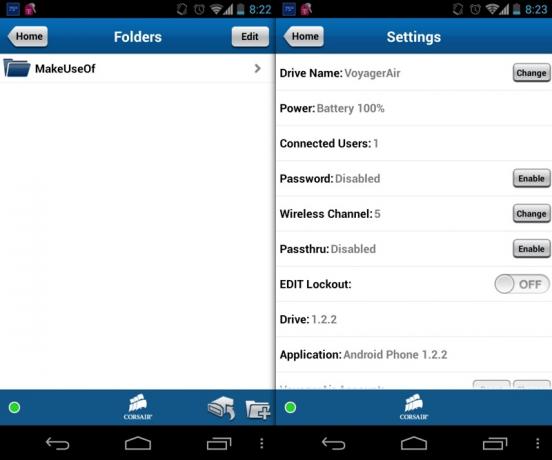
Begge appene finner de respektive bærbare stasjonene uten noen konfigurasjon, og begge tillater deg til og med å endre systeminnstillinger. Bare glem at du fremdeles trenger å koble deg til den bærbare harddiskens trådløse nettverk for at appen skal fungere. Totalt sett synes jeg at Gauntlets app er bedre designet og den har litt mer innebygd funksjonalitet, men begge fungerer helt fint.
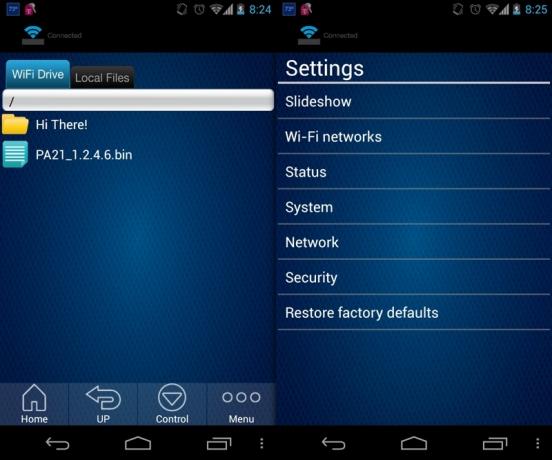
Opptreden
Ytelsen er ganske bra for begge bærbare harddisker, ettersom streaming av høy kvalitet fungerer perfekt. Jeg var i stand til å koble tre datamaskiner til begge harddiskene (jeg hadde ikke tilgang til mer), og streaming på samme tid var ikke noe problem på alle de tre datamaskinene. Jeg prøvde også å få noen dataoverføringshastigheter ved å lese og skrive “Big Buck Bunny” til / fra begge harddiskene. Filmfilen var 725,1 MB i H.264-kvalitet i 1080p-oppløsning. Det tok Voyager Air 2 minutter og 53 sekunder (4,2 MB / sek) å skrive filen og 3 minutter og 22 sekunder (3,6 MB / sek) å lese den. Merkelig nok tok Gauntlet 320 10 minutter og 4 sekunder (1,2 MB / sek) å skrive filen og 5 minutter og 24 sekunder (2,2 MB / sek) å lese filen.

Batterilevetiden oppfylte ikke helt de annonserte verdiene - Corsair Voyager Air fikk rundt 5 timer batterilevetid i stedet for de annonserte 7 timene, og Gauntlet 320 fikk rundt 3,5 til 4 timer i stedet for 5,5 timer. Selv om det ville være fint å ha de bærbare harddiskene lenger på batteristrøm, er disse tallene akseptable med tanke på at de fleste bærbare datamaskiner ikke varer lenger.
konfigurasjon
Konfigurasjonssidene for de bærbare harddiskene er lett tilgjengelige ved å skrive inn IP-adressen til gateway - 10.10.10.254 for Gauntlet 320 og 192.168.77.1 for Voyager Air.

Jeg tror Gauntlets konfigurasjonsside er bedre designet og lar deg oppdatere firmware. Internett-gjennomstrømning er viktig fordi det lar deg bruke Internett i hvilket nettverk det er koblet til mens du er koblet til harddiskens trådløse nettverk. Ellers har du tilgang til stasjonens innhold, men ikke til Internett. Heldigvis støtter begge harddiskene dette og kan enkelt konfigureres.
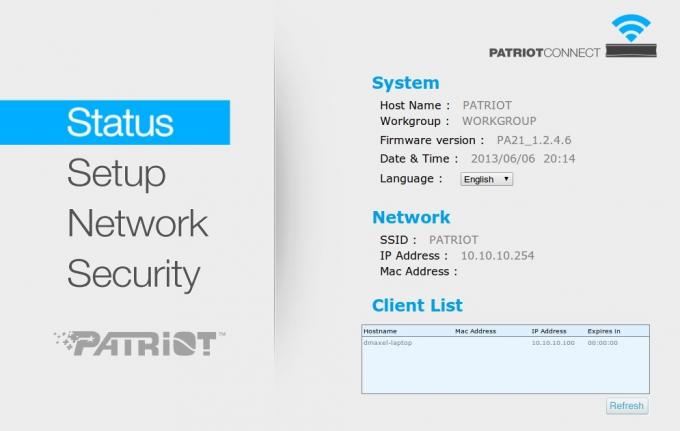
Konklusjon
Uansett hvordan du ser på det, er disse harddiskene gode valg, så det koker for det meste til hvor mye penger du vil bruke for å få varierende mengder lagring. Corsair Voyager Air gir en bedre verdi for pengene på 19,9 cent per GB sammenlignet med Gauntlets 34,37 cent per GB. Selv om jeg liker Gauntlets batteriindikator og solide koffert, liker jeg også Voyager Airs brukervennlighet bruk, bedre gummiføtter, Wi-Fi-bryter, Ethernet-port, fleksibel strømforsyning og lengre batterilevetid. Ellers samsvarer Voyager Air med alle Gauntlets funksjoner.

MakeUseOf anbefaler: Kjøp Corsair Voyager Air!
Husk at vi i tillegg til de to gjennomgåtte stasjonene også har tre 500 GB Corsair Voyager Air-stasjoner å tilby!
Hvordan vinner jeg Corsair Voyager Air og Patriot Gauntlet 320-stasjoner?
Vi har en ny gaveprosedyre på plass, som forhåpentligvis vil gjøre deltakelsen mye enklere. Du kan angi bruker Facebook-legitimasjonen din (som krever at du logger deg på Facebook) eller ved å sende inn navn og e-postadresse. Du vil motta én oppføring bare ved å gjøre det.
Etter det vil du også bli tilbudt forskjellige metoder for å tjene flere oppføringer. De spenner fra å dele en lenke til denne giveawayen på sosiale nettverk; å kommentere eller besøke en bestemt side. Jo mer du deltar, jo større er vinnersjansene dine!
Giveawayen er over. Gratulerer, Maria Molina, Enrique Barbu, George Haddow, Paulina Ola, Raj Kumar! Du ville ha mottatt en e-post fra [email protected]. Svar før 12. juli for å kreve premien din. Forespørsler utover denne datoen vil ikke bli underholdt.
Kan du ikke se widgeten? Deaktiver personvernutvidelser for nettlesere og / eller annonseblokkering
Denne utdelingen begynner nå og slutter Fredag 28. juni. Vinneren blir valgt tilfeldig og informert via e-post.
Denne vurderingen inneholder tilknyttede lenker, som betaler oss en liten kompensasjon hvis du bestemmer deg for å gjøre et kjøp basert på vår anbefaling. Vår vurdering er på ingen måte partisk, og anbefalingene våre er alltid basert på varene til varene.
Danny er senior ved University of North Texas som liker alle aspekter av open source programvare og Linux.